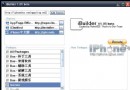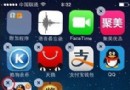iOS中的UISlider滑塊組件用法總結
PC上的滑塊是很丑陋的,因為我們只能通過鼠標去拖動他。不過當Jobs把它移植到IOS上時一切變得酷起來,因為我們可以通過手指去拖動它,這種感覺是很妙的。
滑塊為用戶提供了一種可見的做范圍調整的方法,用戶可以通過拖動一個滑動條改變它的值,並且可以對其配置以合適不同值域。你可以設置滑塊值的范圍,也可以在兩端加上圖片,以及進行各種調整讓它更美觀。滑塊非常適合用於表示在很大范圍(但不精確)的數值中進行選擇,比如音量設置、靈敏度控制等諸如此類的用途。
一、創建
滑塊是一個標准的UIControl。我們可以通過代碼創建,如同開關(UISwitch)的寬與高都會被忽略一樣滑塊的高也會被忽略(但是寬度不會):
代碼如下:
UISlider* mySlider = [ [ UISlider alloc ] initWithFrame:CGRectMake(20.0,10.0,200.0,0.0) ];//高度設為0就好
二、設定范圍與默認值
創建完畢的同時我們要設置好滑塊的范圍,如果你沒有設置,那麼會使用默認的 0.0 到 1.0 之間的值。UISlider提供了兩個屬性來設置范圍:mininumValue 和 maxinumValue:
代碼如下:
mySlider.mininumValue = 0.0;//下限
mySlider.maxinumValue = 50.0;//上限
同時你也可以為滑塊設定一個默認值:
代碼如下:
mySlider.value = 22.0;
三、兩端添加圖片
滑塊可以在任何一段顯示圖像。添加圖像後會導致滑動條縮短,所以記得要記得在創建的時候增加滑塊的寬度來適應圖像。
代碼如下:
[ mySlider setMininumTrackImage: [ UIImage applicationImageNamed:@"min.png" ] forState: UIControlStateNormal ];
[ mySlider setMaxinumTrackImage: [ UIImage applicationImageNamed:@"max.png" ] forState: UIControlStateNormal ];
你可以根據滑塊的各種不同狀態顯示不同的圖像。下面是可用狀態:
代碼如下:
UIControlStateNormal
UIControlStateHighlighted
UIControlStateDisabled
UIControlStateDisabled
UIControlStateSelected
四、顯示控件
代碼如下:
[ parentView addSubview:myslider ];//添加到父視圖
或
代碼如下:
[ self.navigationItem.titleView addSubview:myslider ];//添加到導航欄
五、讀取控件值
代碼如下:
float value = mySlider.value;
六、通知
要想在滑塊值改變時收到通知,可以用UIControl類的addTarget方法為UIControlEventValueChanged事件添加一個動作。
代碼如下:
[ mySlider addTarget:self action:@selector(sliderValueChanged:) forControlEventValueChanged ];
只要滑塊停放(注意是停放,如果要在拖動中也觸發,請看後文)到新的位置,你的動作方法就會被調用:
代碼如下:
- (void) sliderValueChanged:(id)sender{
UISlider* control = (UISlider*)sender;
if(control == mySlider){
float value = control.value;
/* 添加自己的處理代碼 */
}
}
如果要在拖動中也觸發,需要設置滑塊的 continuos 屬性:
代碼如下:
mySlider.continuous = YES ;
這個通知最簡單的一個實例就是實時顯示滑塊的值,很奇怪的蘋果顯示滑塊的值是一個私有的API(setShowValue),私有就私有,大不了我不用就是。我們可以用一個UILabel來顯示值,在每次觸發上面的方法時改變label的值,不就可以實時顯示了嗎?當然我們可以做的不僅僅是這個,還有更多的 cool 事情可以去實現,就看你的手段與想象力了。
七、UISlider兩邊有空隙的解決方法
之前做過一個播放器,音量條兩邊有空隙。在去新浪面試的時候,面試官提到了這個知識點。我在stackoverflow上爬了好久終於找到了方法,分享給iOS初學者。
重寫UISlider的這個方法
代碼如下:
- (CGRect)thumbRectForBounds:(CGRect)bounds trackRect:(CGRect)rect value:(float)value
{
rect.origin.x = rect.origin.x - 10 ;
rect.size.width = rect.size.width +20;
return CGRectInset ([super thumbRectForBounds:bounds trackRect:rect value:value], 10 , 10);
}
當然UISlider還有這麼幾個方法可以重寫
代碼如下:
-(CGRect)trackRectForBounds:(CGRect)bounds
{
bounds.origin.x=15;
bounds.origin.y=bounds.size.height/3;
bounds.size.height=bounds.size.height/5;
bounds.size.width=bounds.size.width-30;
return bounds;
}
- (CGRect)minimumValueImageRectForBounds:(CGRect)bounds;
- (CGRect)maximumValueImageRectForBounds:(CGRect)bounds;